Les Services de Google Play ou Google Play Services sont une fonctionnalité incontournable d'Android. Du moins si vous souhaitez utiliser Android et les services et applications de Google. Cette application sert à mettre à jour les applications, à authentifier les services Google, à synchroniser les contacts ou à donner accès aux paramètres de confidentialité de Google. Vous pouvez vous en passer. Il existe d'ailleurs des téléphones Android sur lesquels Google Play Services n'est pas installé par défaut.
Il est intéressant de noter qu'il est possible d'installer Google Play Services. Comme il s'agit d'une application, ils ont leur place dans le Google Play Store et un APK est disponible pour l'installation. Cependant, les désinstaller n'est pas si simple. Si vous essayez de le faire à partir des paramètres d'Android, vous verrez qu'il n'y a pas de bouton pour le faire. Cependant, bien que désinstaller Google Play Services soit une tâche compliquée, elle n'est pas impossible.
Pourquoi désinstaller Google Play Services ?
Si Google Play Services est déjà installé sur votre téléphone Android, il n'est pas conseillé de le désinstaller. Mais sur Android, c'est l'utilisateur qui a le dernier mot. Il existe de nombreuses raisons de désinstaller Google Play Services. Par exemple, pour libérer de l'espace de stockage. Si vous n'utilisez pas les applications et services de Google, pourquoi garder cette application installée ? Toutefois, il est conseillé de désinstaller d'abord les autres applications.
Une autre raison importante est liée à la consommation de la batterie. Sur les téléphones Android bas de gamme, c'est-à-dire les moins chers, tout est réglé pour fonctionner. Mais si vous installez les services Google Play, les performances de votre appareil risquent d'en pâtir. La désactivation ou la désinstallation des Services de Google Play contribuerait donc à alléger votre téléphone.
Une troisième raison de se débarrasser de Google Play Services est liée au fait de quitter l'écosystème Google. Que ce soit pour des raisons de confidentialité ou pour toute autre raison. Si Android fait partie de cet écosystème, vous pouvez supprimer toutes les applications Google. Et cela inclut les services associés.
Comment désactiver Google Play Services ?
Avant d'entrer dans le vif du sujet, il est bon de savoir que pour se débarrasser des Google Play Services, il n'est pas nécessaire de les désinstaller. Sur Android, les applications peuvent être désinstallées. Mais vous pouvez également les désactiver. Cela les met en pause, de sorte que même si elles occupent de l'espace de stockage, elles ne font rien. De plus, dans ce cas, il est plus facile de les désactiver que de les désinstaller.
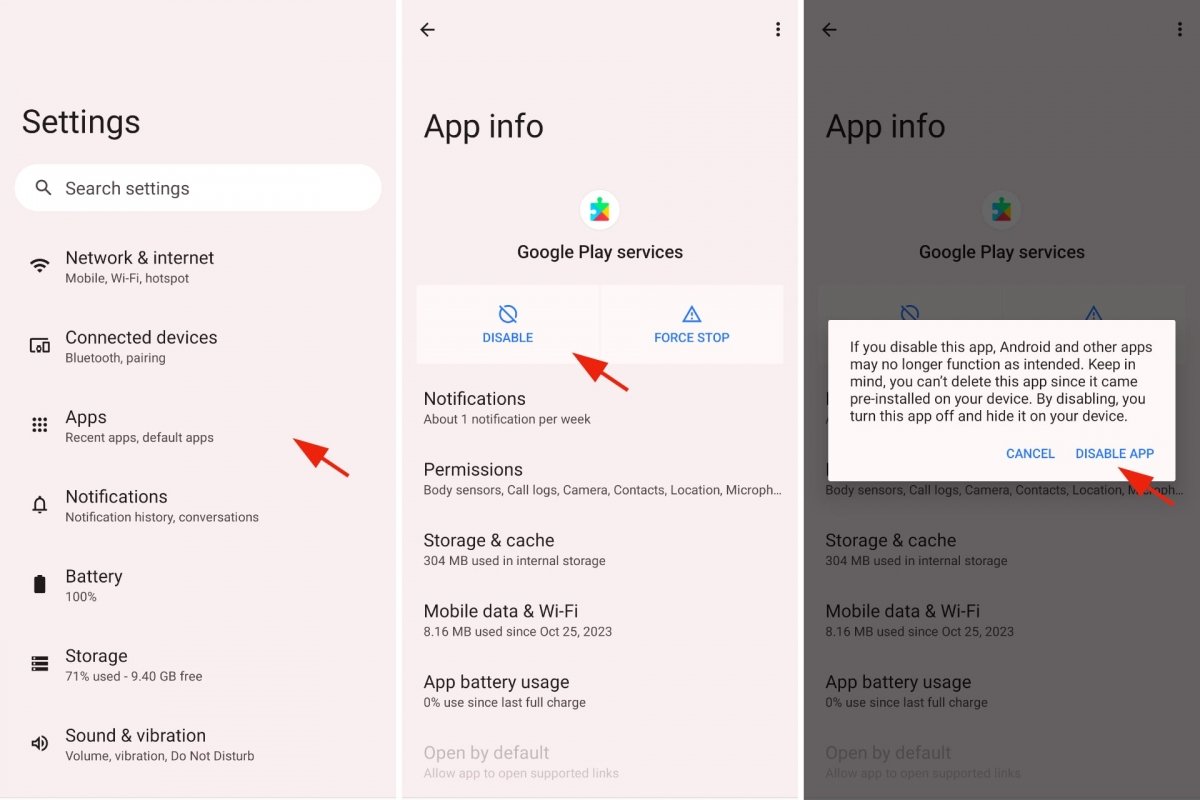 Désactiver les services Google Play
Désactiver les services Google Play
Pour désactiver les Services de Google Play :
- Ouvrez Paramètres d'Android.
- Allez dans Applications.
- Sélectionnez les Services Google Play. En anglais, Google Play Services.
- Appuyez sur Désactiver.
- Un message d'avertissement apparaît.
- Cliquez maintenant sur Désactiver l'application.
Pour paraphraser le message d'avertissement d'Android, «Si vous désactivez cette application, Android et d'autres applications risquent de ne pas fonctionner correctement». Il s'agit des applications de Google et des applications qui dépendent des apps et autres services de Google. L'avertissement se poursuit par «En la désactivant, vous désactivez l'application et la cachez sur votre appareil». C'est ce que nous voulons, la désactiver. Elle sera toujours présente au cas où vous changeriez d'avis un jour et voudriez la réintégrer. Les étapes à suivre sont les mêmes.
Comment désinstaller Google Play Services sans être rooté ?
Si la désactivation de Google Play Services ne suffit pas, vous pouvez le désinstaller. Le processus n'est pas simple, mais en suivant les étapes correctement, vous pourrez vous débarrasser de Google Play Services. Il y a deux façons de procéder : avec ou sans root. L'enracinement d'un téléphone Android a ses avantages, car il vous donne plus de liberté pour modifier les choses sur votre téléphone. Mais le processus prend du temps. La solution intermédiaire consiste à désinstaller les Services de Google Play sans être rooté.
Pour ce faire, vous devez connecter votre téléphone à un ordinateur via un câble USB. Vous aurez également besoin du SDK d'Android et de modifier les paramètres de votre téléphone. Le SDK Android est le logiciel nécessaire pour créer, programmer et/ou travailler avec des applications Android. Il fait partie d'Android Studio, l'outil de Google pour la création d'applications Android. Si vous ne souhaitez pas installer l'intégralité du SDK, qui prend de la place, vous pouvez en installer une version réduite à l'aide de Minimal ADB and Fastboot. Cet outil vous aidera à connecter votre ordinateur à votre téléphone pour des tâches avancées comme celle dont nous parlons.
Après avoir installé Minimal ADB et Fastboot sur votre PC Windows, vous pouvez maintenant connecter votre téléphone à votre ordinateur à l'aide du câble USB qui l'accompagne généralement. Et pour vous assurer que la connexion ne pose aucun problème, vous devez effectuer un changement dans les Paramètres d'Android.
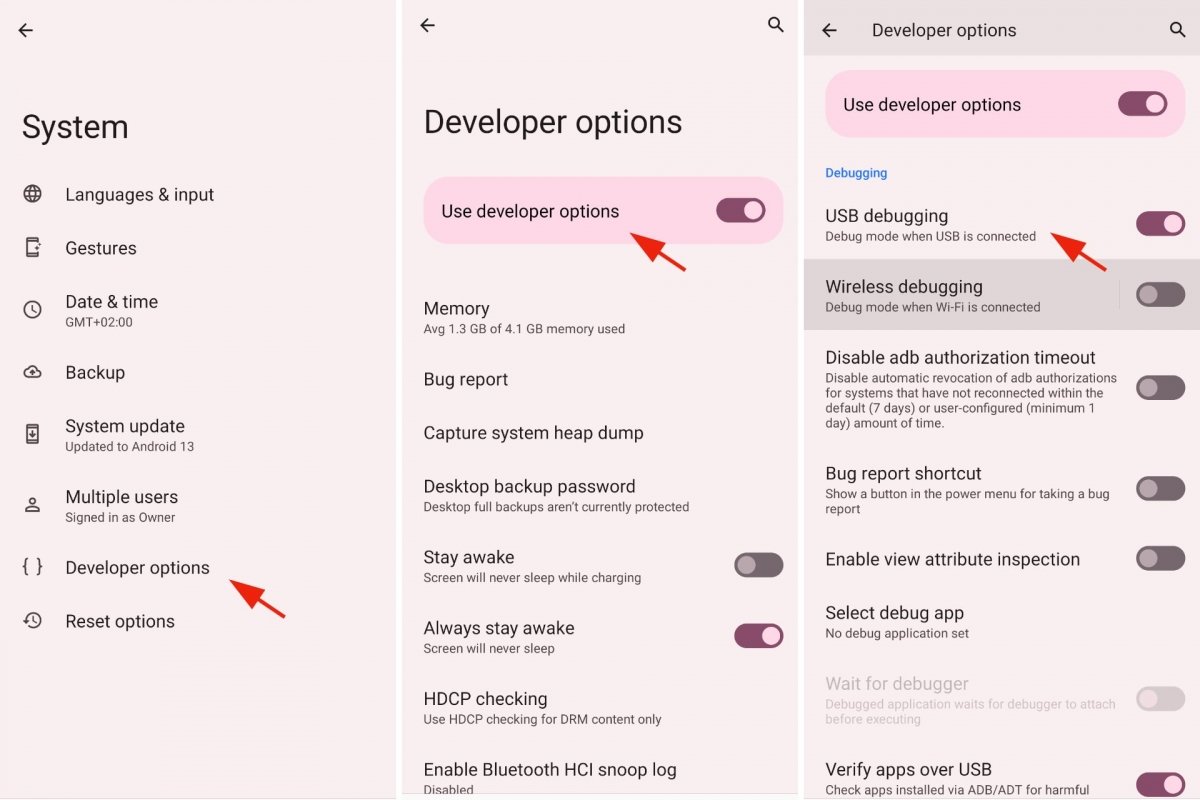 Activer le débogage USB d'Android
Activer le débogage USB d'Android
- Ouvrez Paramètres.
- Activez les options pour les développeurs.
- Pour ce faire, allez dans Système ou Information du téléphone.
- Cherchez l'endroit où il est indiqué «version du système installé». Numéro de compilation ou similaire.
- Tapez sept fois dessus.
- Un message s'affiche indiquant que vous avez activé le mode développeur.
- Allez maintenant dans Système.
- Allez dans Options du développeur.
- Recherchez l'option Débogage USB et activez-la si ce n'est pas déjà fait.
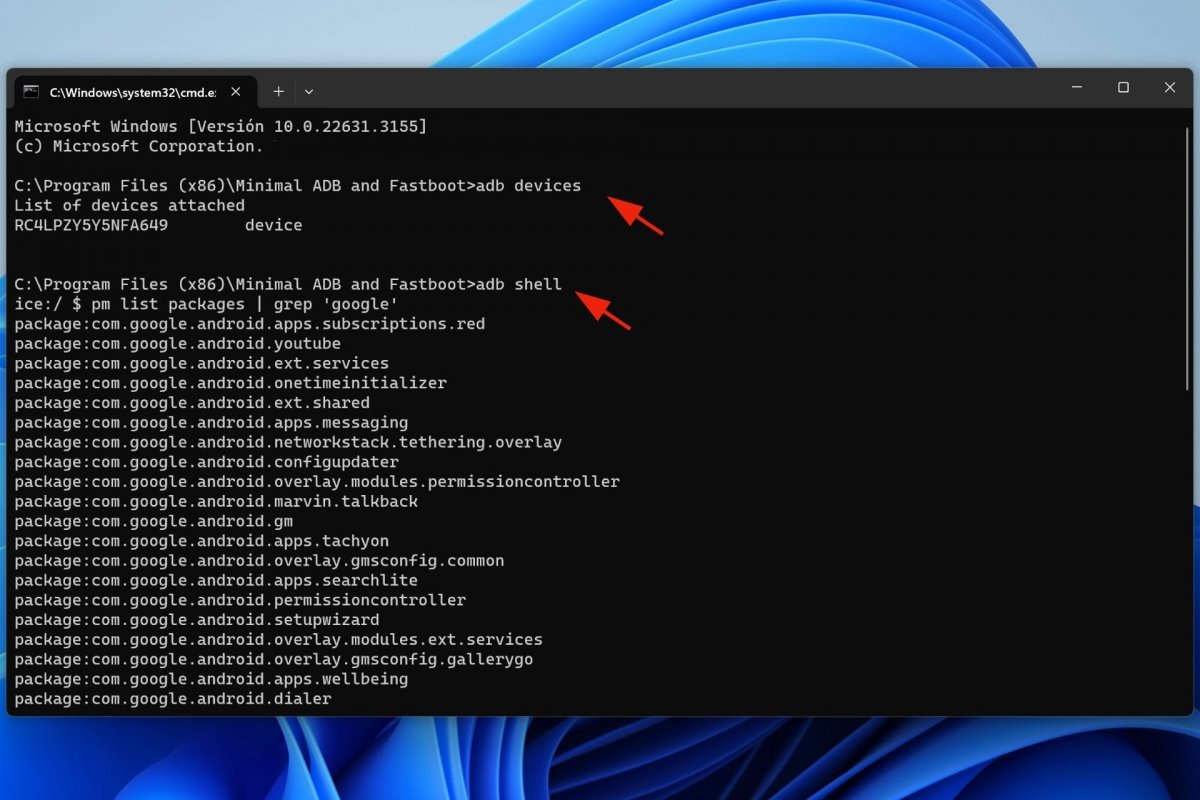 Désinstaller les services de Google Play du terminal Windows
Désinstaller les services de Google Play du terminal Windows
Il est maintenant temps d'aller devant votre PC et d'ouvrir une fenêtre de commande. Vous pouvez le faire en appuyant sur les touches Windows + R, en tapant cmd et en appuyant sur la touche Entrée. Une fois le terminal Windows ouvert, tapez la commande adb devices et appuyez sur Entrée. Le terminal renvoie le code d'identification de l'appareil.
Tapez ensuite la commande adb shell et appuyez sur Entrée. Nous allons maintenant demander une liste des applications installées pour trouver celle que nous voulons désinstaller. Pour ce faire, tapez la commande pm list packages | grep 'google' et appuyez sur Entrée. Le paquet com.google.android.gms pour les Services de Google Play apparaîtra dans la liste.
La commande suivante à saisir dans le terminal Windows est pm uninstall -k --user 0 com.google.android.gms, puis appuyez sur Entrée. Une fois l'opération terminée, vous verrez apparaître le message Success.
En résumé, voici la liste des commandes à saisir dans le terminal de votre PC :
- Ouvrez le terminal Windows.
- Saisissez la commande adb devices et appuyez sur Entrée.
- Tapez la commande adb shell et appuyez sur Entrée.
- Tapez maintenant la commande pm list packages | grep 'google' et appuyez sur Entrée.
- Enfin, tapez pm uninstall -k --user 0 com.google.android.gms et appuyez sur Entrée.
- Le message Success s'affiche. Vous avez maintenant désinstallé les Services de Google Play.
Comment désinstaller Google Play Services sur un Android rooté ?
Une autre méthode pour désinstaller Google Play Services consiste à utiliser une application spécialisée dans ce type de tâche. L'une des plus recommandées est Root App Delete. Mais comme son nom l'indique, pour l'utiliser, il faut que votre téléphone Android soit rooté. Ce n'est pas chose aisée. Mais une fois rooté, vous pouvez installer des applications avancées et faire des choses avec votre appareil que vous ne pouviez pas faire auparavant. Cependant, vous devez être prudent.
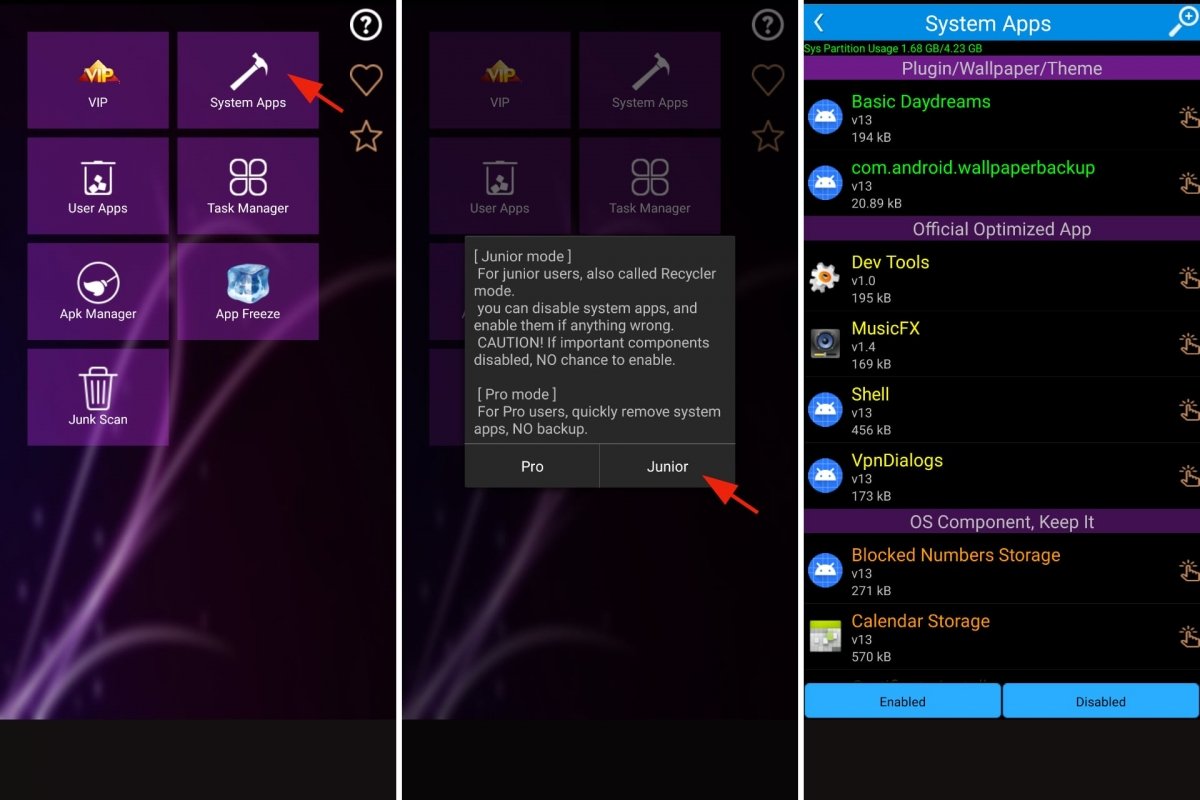 Désinstaller les services Google Play avec Root App Delete
Désinstaller les services Google Play avec Root App Delete
Une fois votre téléphone Android rooté et Root App Delete installé, l'utilisation est très simple. Vous devez vous rendre dans Applications Système et rechercher l'application que vous souhaitez désinstaller. Dans le cas présent, il s'agit de Services de Google Play. Avant d'aller dans Applications Système, vous aurez le choix entre deux options : Pro ou Junior. Si vous ne connaissez pas, cliquez sur Junior.
Lorsque vous trouvez Services de Google Play dans la liste des Applications système, sous Root App Delete, appuyez sur pour désinstaller cette application. Appuyez sur la troisième option en partant de la gauche, Supprimer le patch. Si tout se passe bien, Google Play Services sera désinstallé et ne sera plus disponible ni ne fonctionnera en arrière-plan.



